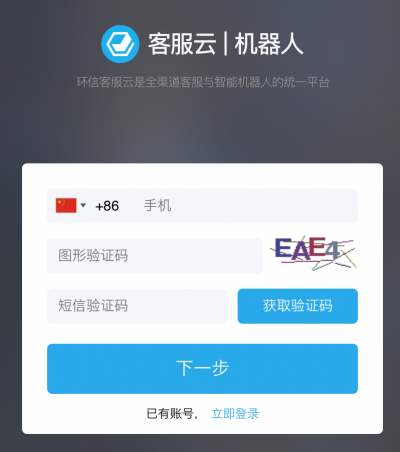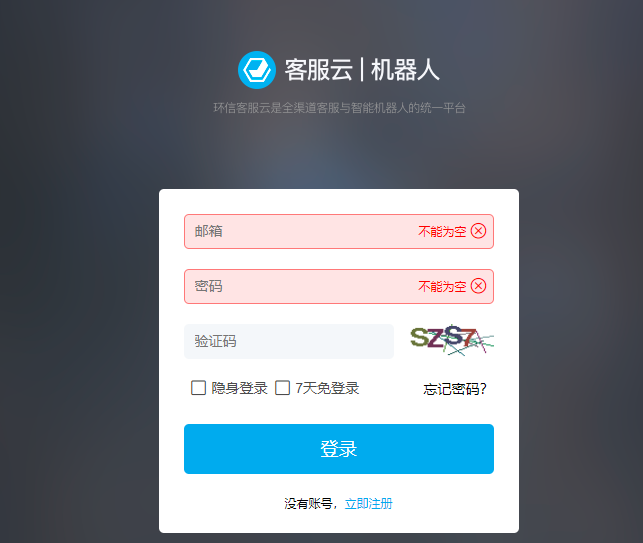目录
开通环信智能客服大模型机器人
环信客服云目前已全面升级支持微藤大模型机器人,感谢您一直以来对环信机器人的支持,我们诚挚邀请您使用环信最新微藤大模型机器人,享受更优质的服务。我们已为您搭建好新环境,可协助您快速免费切换升级微藤大模型机器人。
热线电话:1010-9099 联系邮箱:yhdqtx.list@ti-net.com.cn。
注:环信旧机器人将于2024年9月30日下线,为避免对您的服务产生影响,请您确保下线前,会话路由已切换至最新微藤大模型机器人。如您不知道如何切换,请与系统管理员模式右上角的技术支持或商务经理进行沟通,感谢您的支持与理解!
注册环信智能客服账号
在环信客服云注册页面,填写您的邮箱、手机号等信息,注册客服云账号。
登录环信智能客服
首先,登录环信客服云登录页面
老租户升级大模型机器人试用
2024年9月份之前的租户,如果您已经开通过环信机器人,您可以直接联系我们的商务,为您免费升级为大模型机器人,大模型机器人拥有更丰富的能力、更智能的应答、更全面的统计指标等优势,我们也会为您做专门的培训和技术指导,确保您可以更快地掌握大模型机器人的使用及维护方法。
新租户开启大模型机器人试用
登录客服云后后,点击【管理员模式】→【智能】→【机器人设置】,提交机器人试用申请,页面如下:
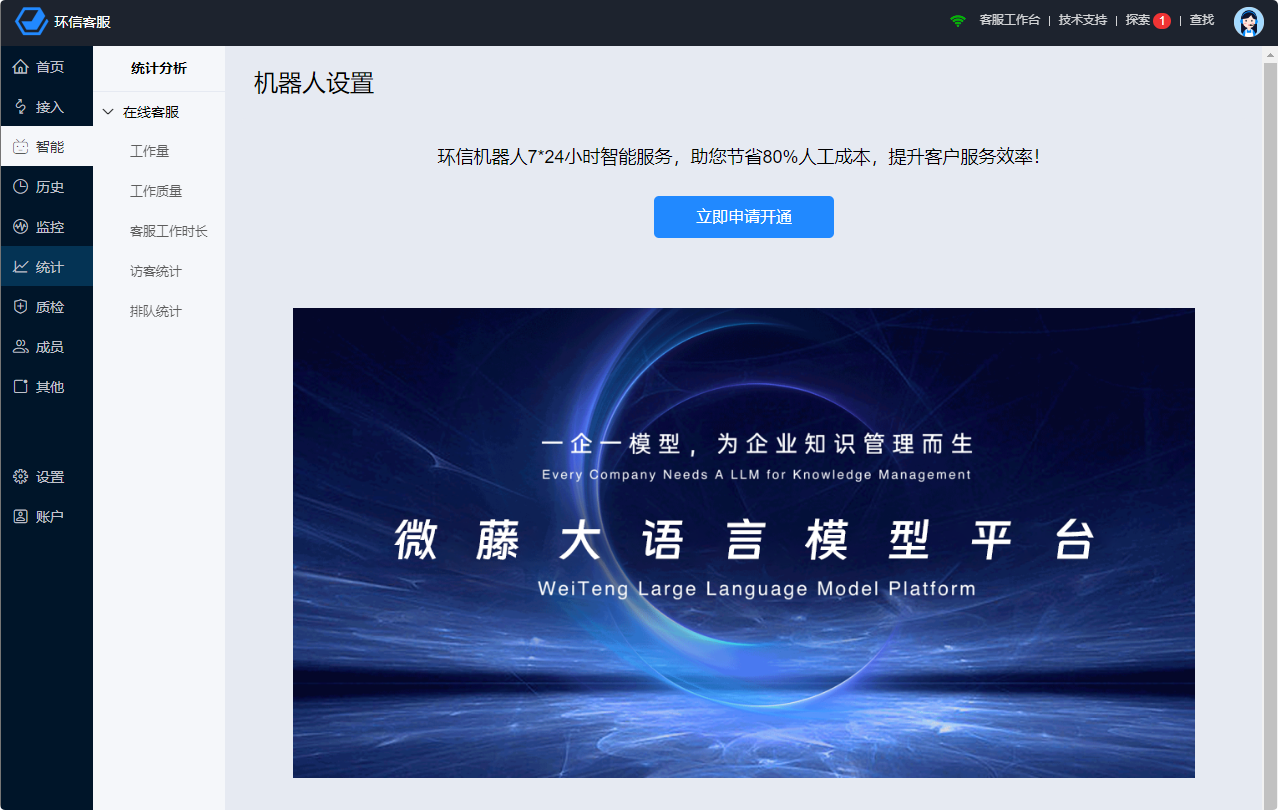
申请提交后,我们将第一时间为您开通并引导您使用机器人相关服务,您也可以直接联系商务经理为您加急开通。
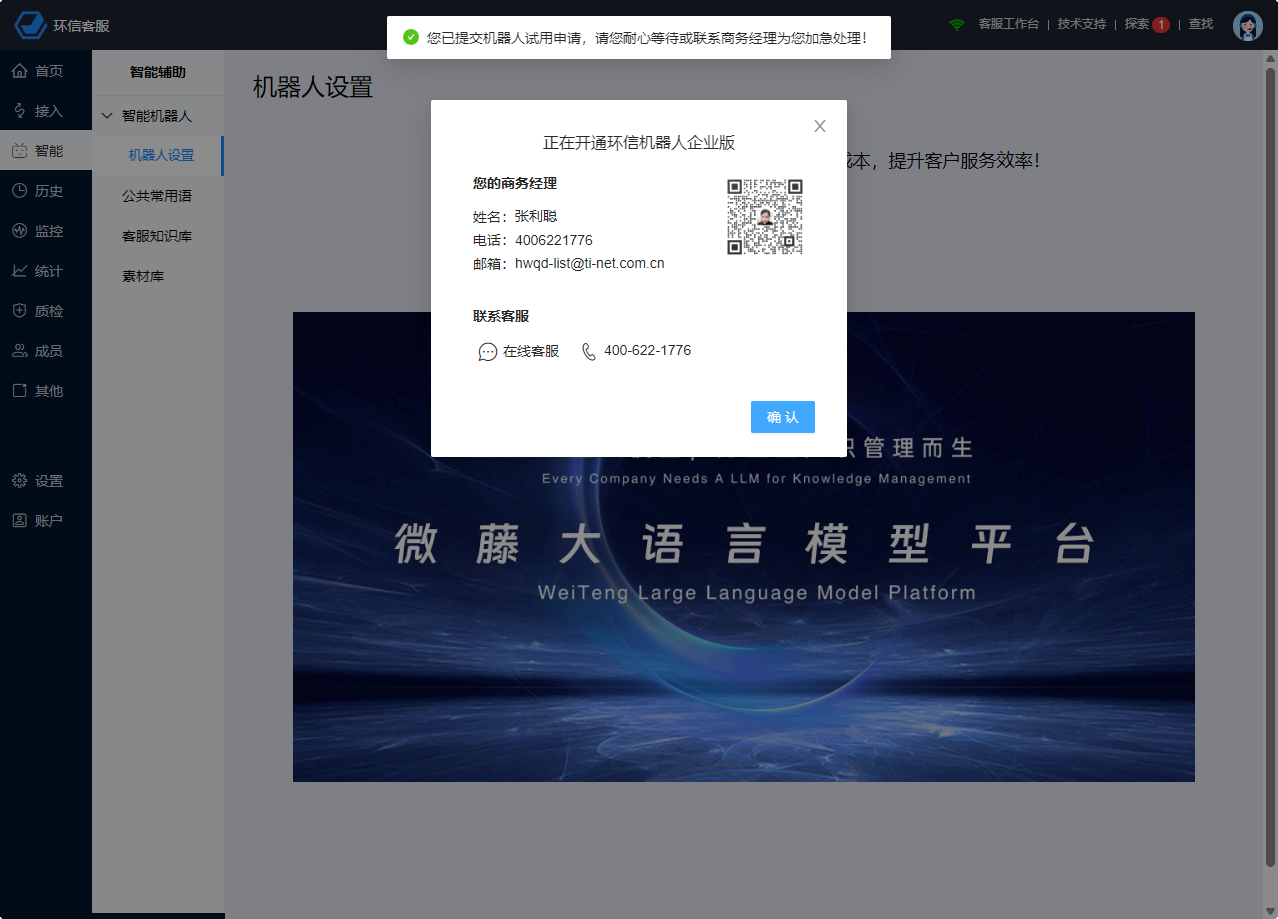
注:环信智能机器人您可先体验试用,待满意后再联系商务签约。
设置及使用大模型机器人
大模型机器人成功开通以后,您即可在管理员模式>智能>机器人设置里,看到对应的大模型机器人,页面展示如下:
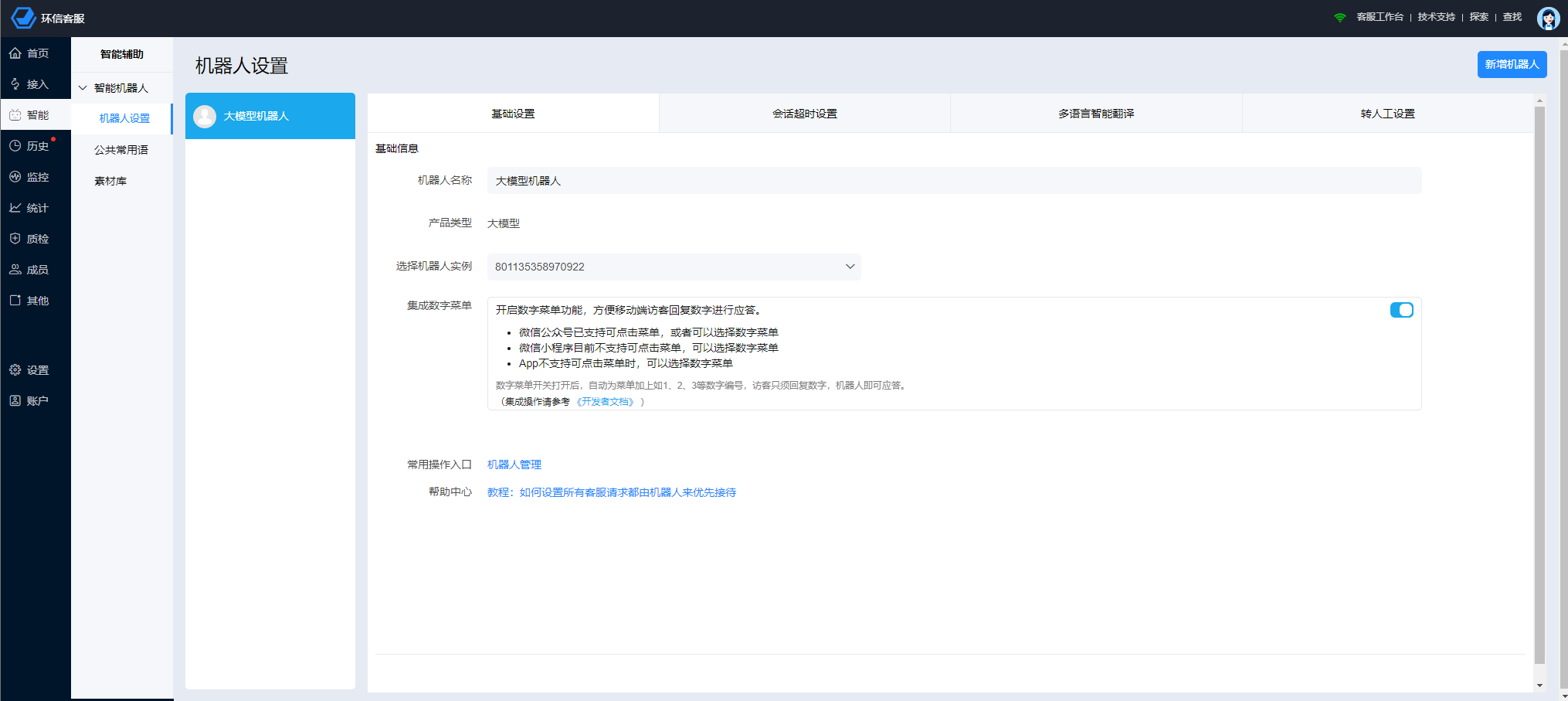
在机器人基础设置里,您可以修改机器人的名称,选择机器人实例,及是否应用“集成数字数字菜单”配置。
点击常用操作入口处的“机器人管理”,即可进入到机器人详情页面,可以对机器人进行详细配置;
如您屏幕上操作区域较小,也可以点击机器人维护页面右上角的“全屏”按钮,进行操作,如下所示;
注:如果您有使用多机器人实例的需求,请联系环信商务。
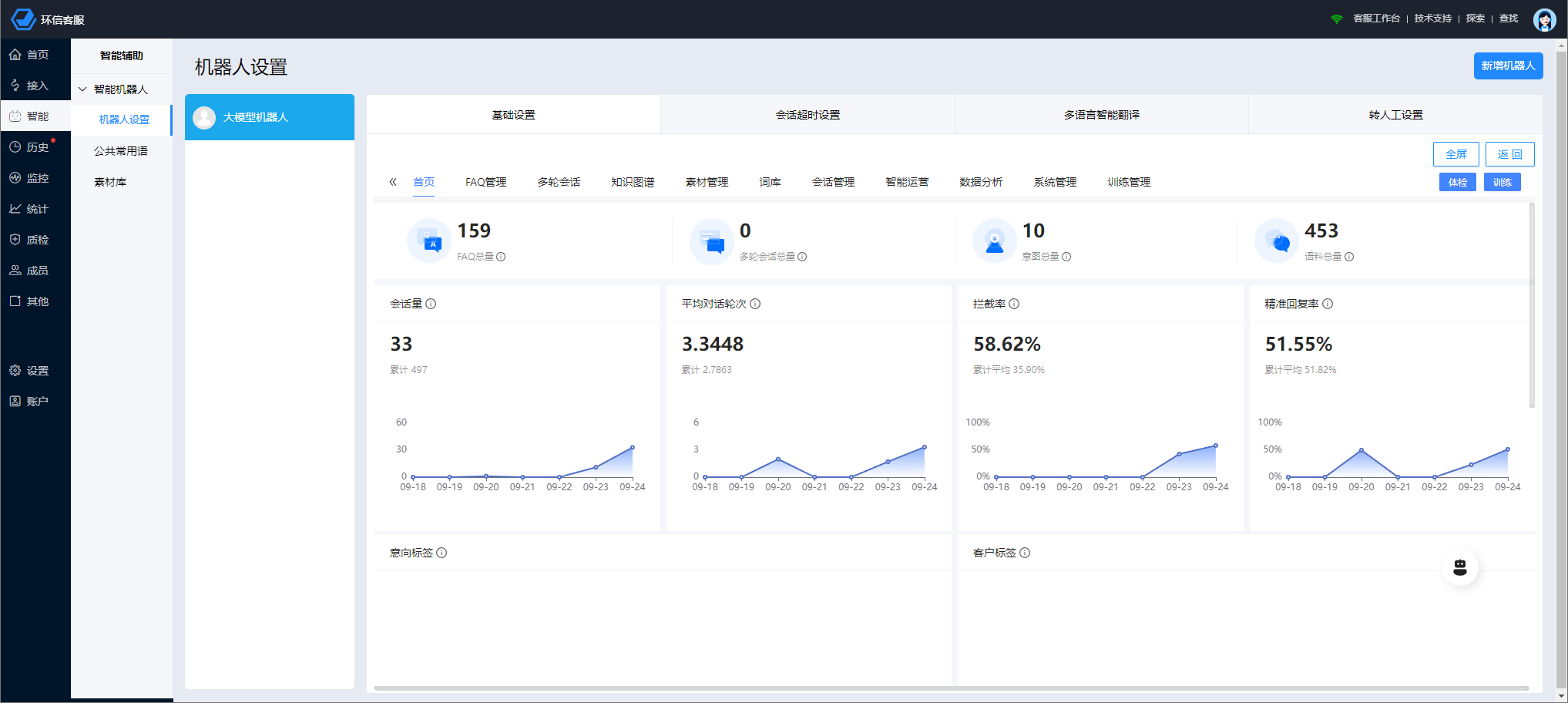
机器人问答维护
在机器人的faq管理页签下,您可以分类维护各种faq问答问题,我们支持文本、富文本、指令、问题树等多种多样的知识类型供您选择和使用,同时也提供例如意图管理、多轮管理、维度管理等功能,我们也会有专业的人员为您做细致的培训和问题解答,让您快速上手使用。
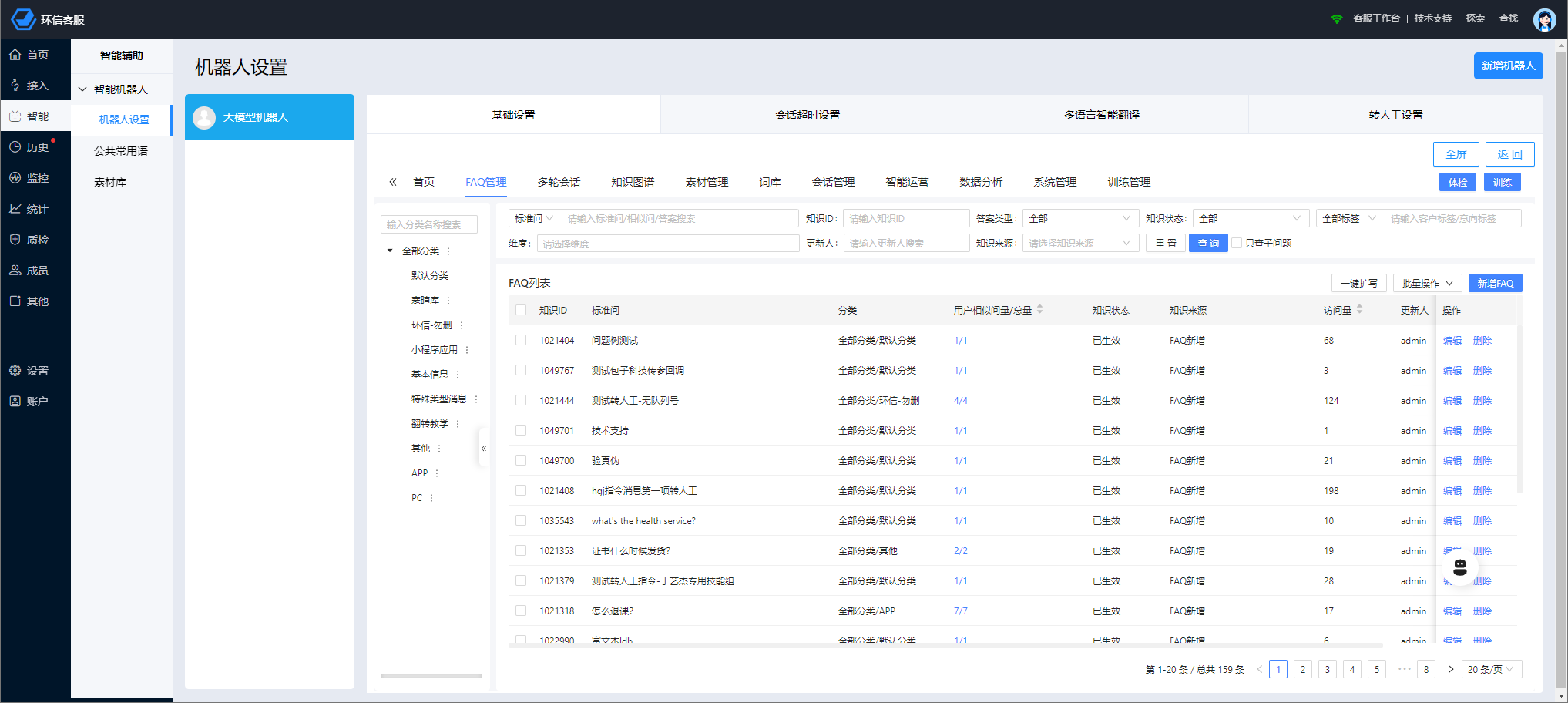
机器人训练与发布
机器人相关内容维护完成后,需要进行机器人体检>训练>发布,发布后机器人才可以正常使用,发布期间不影响机器人业务的正常使用,且发布为异步操作,发布期间您可以进行其他的事项办理;
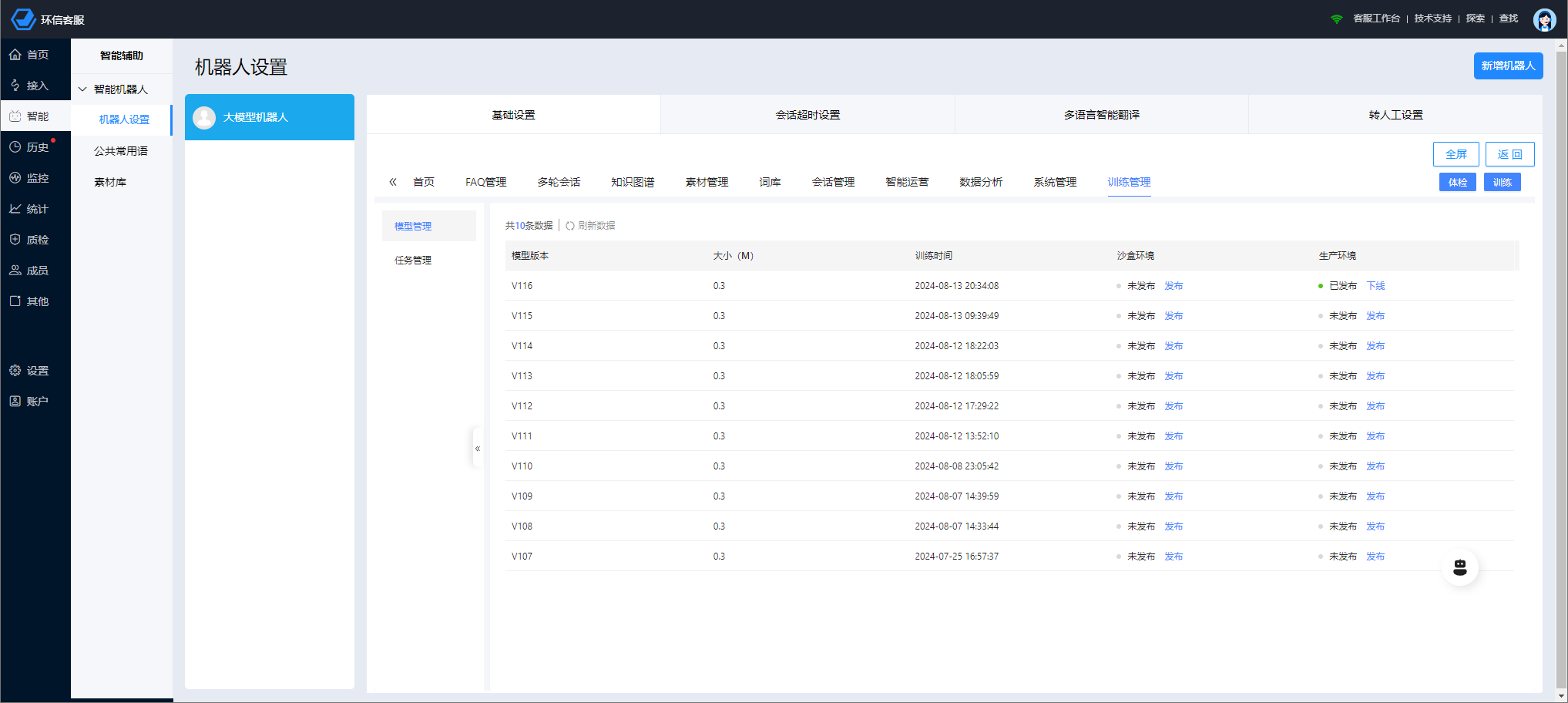
机器人发布完成后,即可点击右上角的机器人测试窗口进行调试,我们推荐您先发布沙盒环境,待测试无误后,再发布生产环境
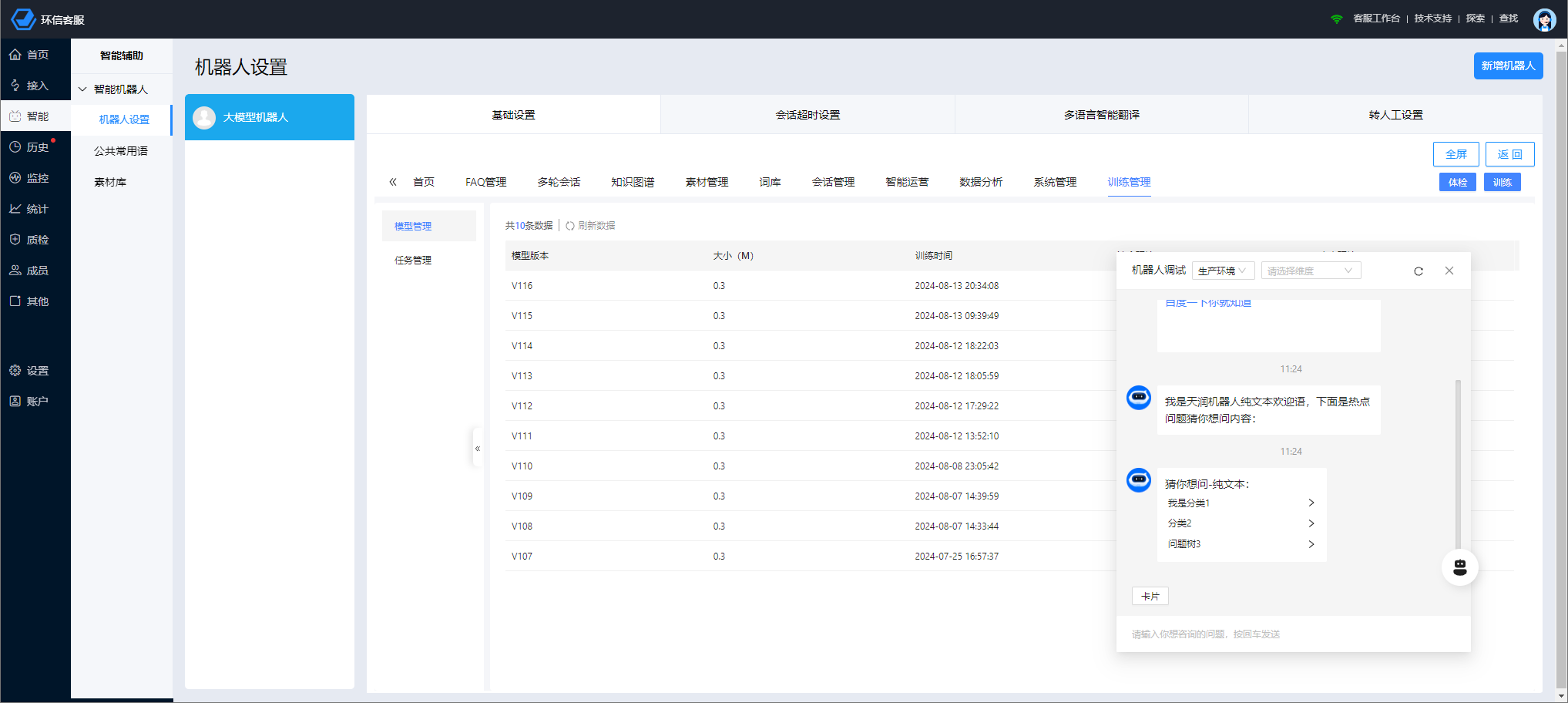
机器人配置接待会话
机器人相关内容发布完成后,即可在客服系统管理后台为机器人配置接待时间、接待渠道,例如为某个渠道配置全天由大模型机器人接待,其操作页面如下所示:
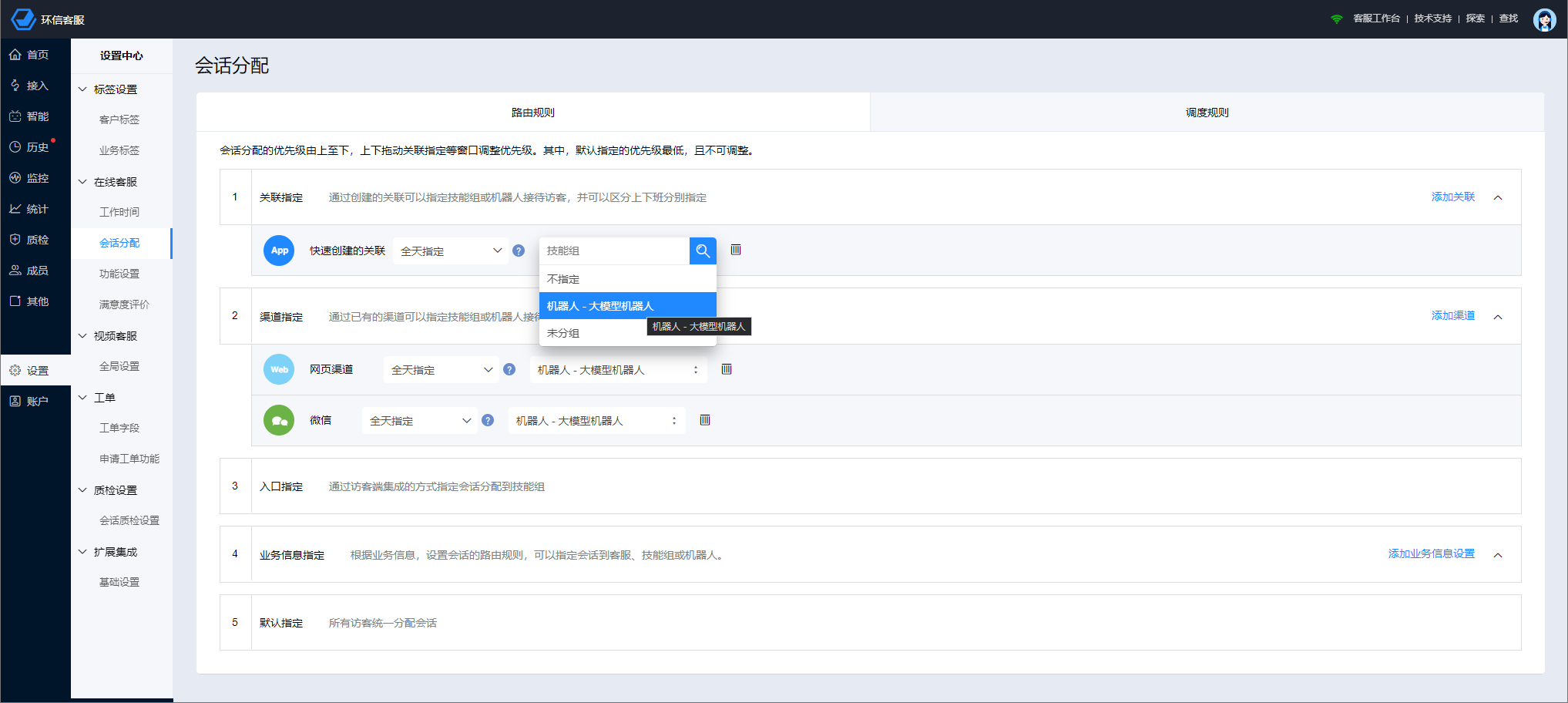
当访客通过此渠道发起会话以后,即可看到机器人已经正常进行了会话接待,展示了机器人欢迎语、热点问题、faq问答等
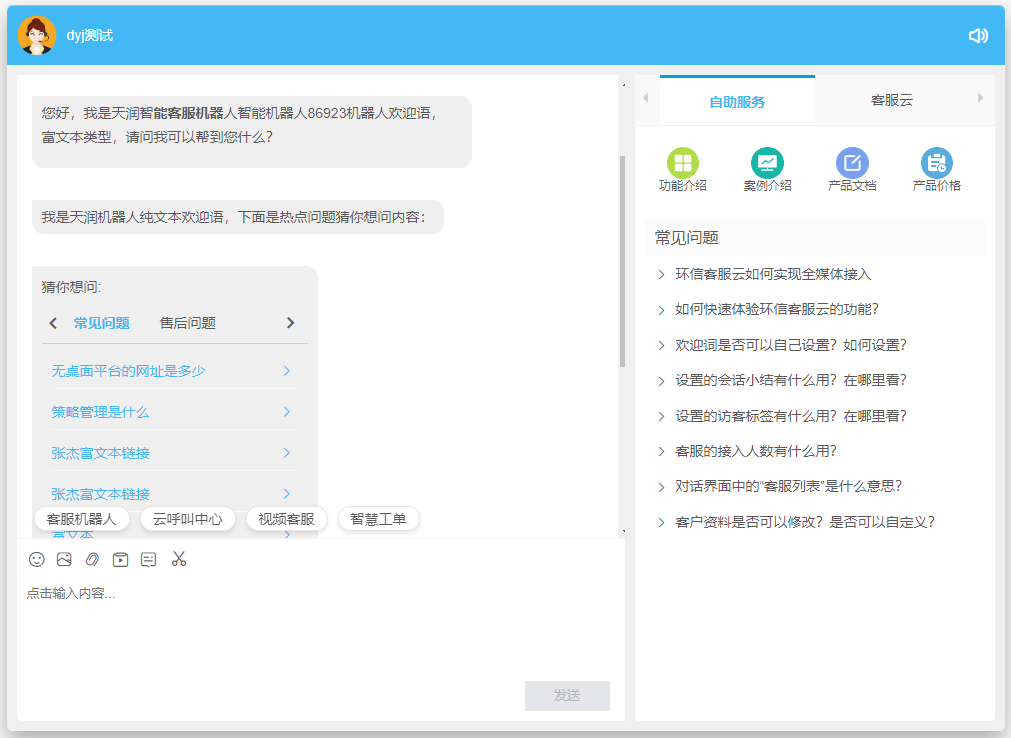
转人工设置
在客服机器人场景下,在机器人无法解决访客问题时,可以把会话转接到人工坐席进行服务。关于转人工目前支持faq问答转人工、多轮转人工、未知问转人工等多种方式,同时支持设定指定的转人工技能组,以上设置均在大模型机器人的设置页面里进行配置即可,您可以根据自己的业务进行灵活选择,我们会全程为您提供支持。